Windowsi vigade laadimine - põhjused ja meetodid

- 4236
- 774
- Dr. Edgar Gleichner
Viga "Viga opsüsteemi laadimine" võib oodata Windows XP installimisel ja taaskäivitamisel. Kui arvuti algab, kontrollivad see BIOS -i ja CMO -sid seadmeid ja OS -i. Kui midagi on valesti, ei käivita BIOS ja CMO -d opsüsteemi. Kui selline tõrge kuvatakse, ei pääse te Windowsi töölauale. Muud OS, näiteks Windows Vista või Windows 7, seda teadet ei kuvata. Kui teie probleem on see, et ilma selle sõnumita on võimatu alla laadida Windows Vista või Windows 7, proovige lihtsalt taastada allalaadimine Windowsi installimisketast.

Vea parandus "Viga opsüsteemi laadimine".
Mida see viga tähendab
Veateade: "Viga opsüsteemi laadimine" musta ekraaniga (tõlgitud OS -i laadimine) on tüütu probleem, mida kasutajad kogevad sageli oma arvuti Windowsi abil allalaadimisel. Lähteprobleem ilmneb tavaliselt pärast Windowsi OS -i uut installimist, äkilist energiarikka riket või taaskäivitust. Mis täpselt muudab teie arvuti OS -i korralikult laadima? Kuidas saate probleemi lahendada "Viga opsüsteemi laadimine"? Kui Windows (7 ja rohkem) lülitub sisse ja käivitub, hakkavad selle BIOS ja CMO -d OS -i seadistamiseks töötama, kontrollige kõvakettaid ja laadige seejärel OS -i. Protsessi ajal, kui kõvakettal on probleeme, ei käivitu opsüsteem ja te ei saa oma töölaua avada. See tähendab, et teie OS -il on järgmised probleemid, mis segavad OS -i õiget laadimist:
- Winchesteri süsteemi osa on kahjustatud jõu, viiruse nakatumise või salvestusega nakatumise järsu lahtiühendamise tõttu.
- OS -failid ja kaustad on kahjustatud.
- BIOS ei toeta kõvaketast.
- Teie arvutiga on ühendatud mitu kõvaketast, mist.
- HDD on füüsiliselt kahjustatud.
Probleemi põhjused
BIOS laadib Wincherist esimese sektori (Master Boot Record, kontrollib allkirja 55 AA ja ületab juhtimist Master Boot Recordini. Peamine laadimisrekord skaneerib aktiivse sektsiooni olemasolu sektsioonide jaotist, laadib 1. sektori aktiivse jaotise alt, kontrollib allkirja 55 AA ja ületab laadimissektori kontrolli. Laadimissektor laadib ketta algusest peale 15 täiendavat sektorit (mahu alglaadimisrekord) ja ületab juhtimise esimesse täiendavat VBR -sektorisse Windows XP ja ülejäänu. Volume alglaadimisrekord laadib faili BootMGR -faili mälu laadimiskataloogist ja edastab selle ülekande.
BootMgr laadib Boot \ BCD registri haru ja kuvab allalaadimismenüü. See tähendab, et BootMGR saab käivitada mälutesti ja seada koormuse kasutaja päringu turvarežiimis. Kuid tavaliselt laadib ta Winload.exe, kui arvuti on normaalselt laaditud (külm algus) või WinResume.exe (kui PC tuleb magamisrežiimist välja). Winload.EXE avab süsteemiregistri haru, võtab vastu draiverite nimekirja, laadib ntoskrnl.exe, laadib draiverid alla (failid *.Sys) ja ületab Ntoskrnl kontorit.Exe. Winresum.Exe laadib alla hiberfili prügimälu.Sys ja ülekab talle kontrolli. BIOS laadib Wincherist esimese sektori (Master Boot Record, kontrollib allkirja 55 AA ja ületab juhtimist Master Boot Recordini.
Peamine laadimissalvestus (Windows 8 -s) skaneerib aktiivsete lõikude olemasolu sektsioonide jaotist. Seal on üks aktiivne osa, nii et Master Boot Record proovib 1. sektorit aktiivsest jaotisest alla laadida, kuid sektor asub väljaspool seadme sektoreid või ei sisalda 55 AA allkirja. Seega annab MBR välja veaveateate "Opsüsteemi laadimine" ja peatab auto.
Kuidas parandada rikkega koodiga "Viga opsüsteemi laadimine"
Kõrvaldades probleemi "opsüsteemi laadimine", on tõenäoline, et võite oma arvuti osadest olulised andmed kaotada. Kui teil pole oma andmete varundamist, on professionaalne andmete taastamise tarkvara ainus viis kadunud failide ja kaustade tagastamiseks. Üks laialdaselt kasutatavaid programme on Windowsi jaoks mõeldud tähede taastamise professionaal. See on ohutu ja usaldusväärne viis igat tüüpi failide ja kaustade tagastamiseks, olgu see Word, PowerPoints, PDF, Exceel, fotod, heli või video. Tarkvara on parim lahendus Windowsi kaotatud andmete taastamiseks. See tööriist toetab taastumist rasva-, NTF -i ja Exfati sektsioonidest. On palju meetodeid, millega saate parandada opsüsteemi vea laadimise probleemi. Soovitatav on valida nõutava olukorra kohaselt õige asi.
- Kui kõvakettaga on probleeme, saate Windows Chkdskit teha. See Windowsi tööriist skannib ja parandab kahjustatud sektorit kõvakettal.
- Teine võimalus on taastada arvuti peamise allalaadimise (MBR) teave, et parandada kõvaketta ja seadete sobimatuid jaotisi.
- Кога bios на атеринсой пате не не подерживает hdd или ои он не настроен джз рз втos втos втos втos втosososososososososososososososososososososososos. оособны решением.
Mõelge neile ja muudele tõhusamatele meetoditele üksikasjalikumalt.
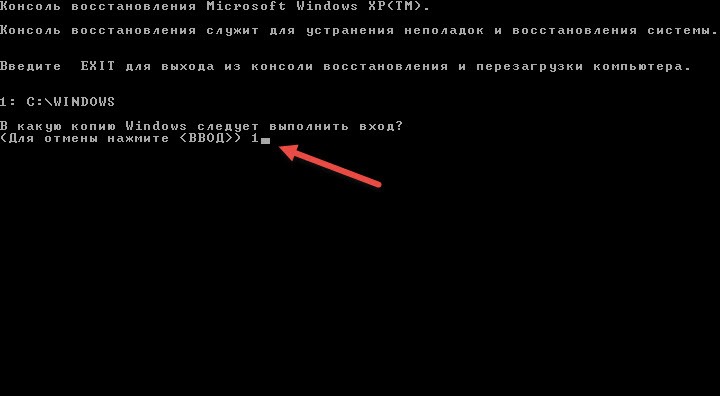
Skaneerimine ja korrigeerimine Windowsi chkdsk abil
Oluline on kõigepealt proovida kindlaks teha oma probleemi põhjus ja tegutseda vastavalt selle kõrvaldamiseks. Kõvaketta probleemi välistamiseks teostage kõigepealt Windows Chkdsk. See on Windowsi ehitatud tööriist kõvaketta üldise seisundi hindamiseks. Windows Chkdsk skaneerib ja parandab kahjustatud sektorit ja vigu, kui neid on. Sammud Windows Chkdski rakendamiseks:
- Klõpsake hiire parema nupukettaga, et kontrollida vigu.
- Valige "Atribuudid"
- Klõpsake nuppu "Tööriistad"
- Klõpsake jaotises "Vea" nuppu "Kontroll".
- Ilmub dialoogiboks kettakontrolli, registreerimise ja skannimisega kahjustatud sektorite parameetritega.
- Klõpsake "Start".
Skaneerimine parandab ja näitab, kas kõvakettale on füüsiline kahju.
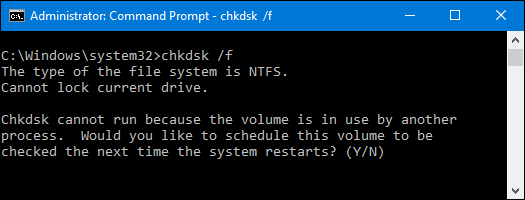
Värskendage süsteemi BIOS -i uusima versiooniga
Olge BIOS -i versiooni värskendamisel eriti ettevaatlik. See on tingitud asjaolust, et protsessi käigus äkilise võimsuse kaotuse tõttu võib BIOS -i mikro -pram kahjustada. Seetõttu ei saa te oma andmetele käivitada ja pääseda juurde. Seega järgige enne BIOS -i värskendust alati kõigi oluliste failide reserveerimise soovitusi, et saaksite nendega ühendust võtta ja nendega hiljem töötada. PC BIOS -i värskendamiseks järgige järgmisi samme:
- Leidke oma emaplaadi kaubamärk ja mudel. Kontrollige seda emaplaadi kasutaja käsiraamatus.
- Määrake praegune BIOS -i versioon - selleks avage rakendus System Information. Sisestage otsinguväljale "süsteemteave" ja valige "Konsolideeritud süsteemteave". BIOS -i versioon kuvatakse siin.
- Laadige alla uusim BIOS -i värskendus - külastage emaplaadi või sülearvuti tootja veebisaiti. Leidke mudel saadaolevate allalaadimiste loendist.
- Pärast laadimist alustage BIOS -i värskendust.
Laadige arvuti uuesti pärast BIOS -i värskendust.
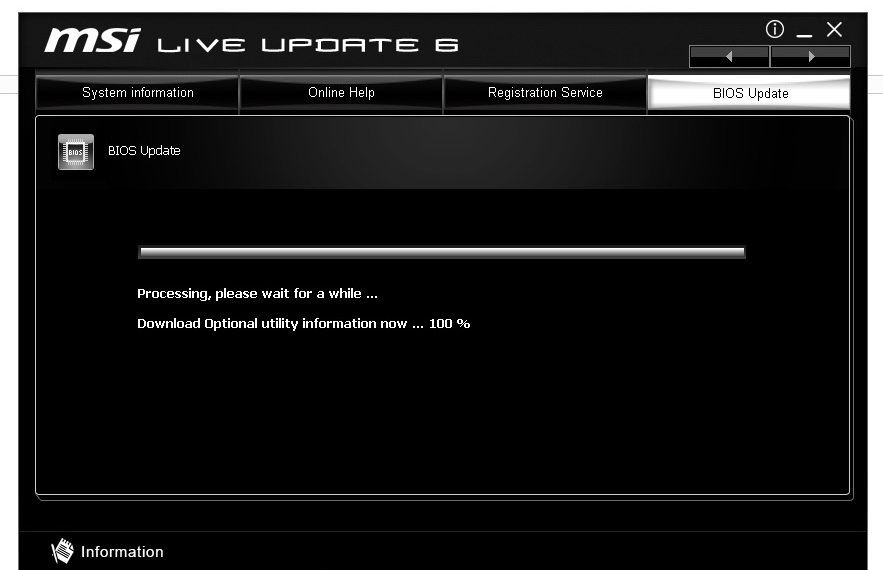
Teabe taastamine mbr kõvaketta
Igal aknal on oma viis MBR -i teabe taastamiseks. Vaadake Internetis Windowsi versiooni juhiseid ja tagastage teave MBR -i kohta, et lahendada opsüsteemi laadimise probleem. Nõudmine: installi CD/DVD Windows.
- Laadige arvuti uuesti alla ja laadige Windowsi installi CD.
- Sõnumis "CD -lt või DVD -lt allalaadimiseks vajutage mis tahes klahvi" vajutage nuppu.
- Klõpsake nuppu "Taasta oma arvuti".
- Valige "probleemide kõrvaldamine".
- Valige käsurida.
Kui käsurida laadib, sisestage järgmised neli käsku ja klõpsake pärast iga. Oodake iga operatsiooni lõppu:
- Bootrac/fixmbr
- Alglaadimine/fixboot
- Boored/Scanos
- Boored/Rebuildbcd
Laadige arvuti uuesti.
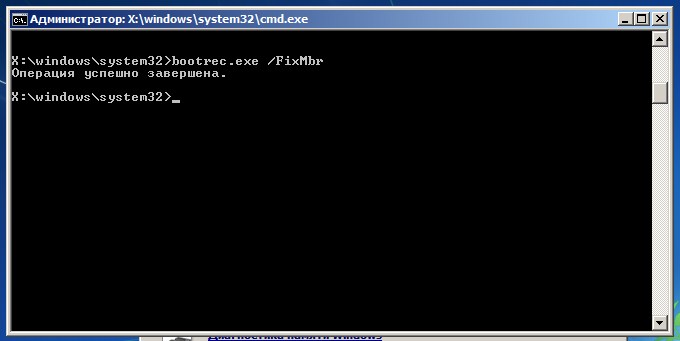
Windowsi operatsioonisüsteem uuesti installige
Kui teie Windowsi OS -i tarkvarafailid ja kaustad on kahjustatud, kuvab arvuti teade "Viga opsüsteemi laadimine". Seega, kui ülaltoodud meetodid probleemi ei lahenda ja kõvaketas töötab ka korralikult, on viimane võimalus Windowsi OS uuesti installimine. Windowsi uuesti installib teile kiire töö arvuti.
Muud vea põhjused ja selle kõrvaldamise viisid
Selline viga arvuti allalaadimisel ilmneb arvutiomanike jaoks, kui arvuti laadib oma OS -i valesti, tänu mõnele kõvakettale, OS -i kahjustatud failidele/kaustadele, PC -kõvakettale vale MBR -i teave (peamine laadimissalvestus) ja palju rohkem. See OS -i laadimise arvutiviga ilmneb musta ekraaniga sageli järgmistel tingimustel:
- Pärast OS -i installimist või uuesti installimist.
- Laadige arvuti uuesti pärast võimsuse, pinge hüppe või arvutipuudulikkuse järsku lahtiühendamist.
- Kui arvutit on viirused tõsiselt kahjustatud või rünnatud. D.
- Kui HDD ei jagune korralikult.
Nagu me eespool mainisime, põhjustavad need vead arvuti laadimisel OS -i probleemid, kui see valesti laadib, nagu tavaliselt. Siin on veel mõned võimalikud põhjused, miks sellised vead teie arvutis tekivad:
- Kõvaketta frips. Sõltumata sellest, milliseid Windowsi versioone oma arvutis kasutate, võib sellised arvuti allalaadimisel sageli põhjustada püsivara. Miks? Kui inimesed proovivad soovitud arvuti alla laadida, peab arvuti sageli lugema teavet arvutisse salvestatud OS -i kohta ja lõpuks teostama arvuti sujuva konfiguratsiooni. Sellegipoolest, kui kõvaketas on kahjustatud mingil viisil või sektsioonides, mis sisaldavad palju olulisi opsüsteemi andmeid, mis on täidetud kahjustatud sektoritega või on füüsiliselt kahjustatud, ei suuda arvuti sageli ära tunda OS -i vajalikku teavet ja sundida seda Laadige edutult.
- Teave arvuti kõvaketta MBR kohta on vale. Laadimisarvuti tavalist laadimist võib ka negatiivselt mõjutada või peatada kõvaketta MBR -i vale teave, mis võib sageli viia tõsiasjani, et arvuti leiab ja loeb vajalikke andmeid kõvade lõikudelt. ketas mõne sekundi jooksul. Niipea kui kõvaketta MBR teave muutub valeks, suureneb ka arvuti koormuse vea tõenäosus.
- OS on vigane. Välja arvatud mõned HDD -ga seotud probleemid, mis võivad teie arvuti OS -i üldist laadimist negatiivselt mõjutada, võivad PC OS -ist tulenevad probleemid, näiteks mõned teie arvuti OS -i kahjustatud laadimisfailid või konfiguratsioonifailid, põhjustada ka selle probleemi esinemine.
- Valesti installitud HDD, kui ühes arvutisse kasutatakse mitu kõvaketast. Alati on vaja näidata peamist HDD -d (mida kasutatakse olulise opsüsteemi, rakenduste või t salvestamiseks.D.) Muude täiendavate ketaste loendist, et arvuti saaks ketta automaatselt ära tunda ja laadida arvuti opsüsteemi.
- HDD on valesti eraldatud. Valesti märgistatud kõvaketas mõjutab ka arvuti opsüsteemi laadimist koos igapäevase kasutamisega.
Täiendavad soovitused
Sõltumata sellest, mis paneb teie arvuti opsüsteemi laadimise vea tõttu välja hüppama, on sellised vigu hõlpsalt kõrvaldada mitmel viisil:
- Kontrollige, kas HDD on hästi tunnustatud.
Sõltumata sellest, kas teie arvuti vead on põhjustatud opsüsteemi laadimisest kõvaketta rikkega või mitte, kontrollige kohe kõvaketta seisukorda. Proovige juurde pääseda sisemuses olevatele failidele ja uurige, kas teil on mingisugust viga, mis pole vormindatud ketta- või sellega seotud kettavigade viga, mis võivad peatada andmete edasise kasutamise. Seejärel avage ketta juhtimine ja kontrollige, kas seda seal tavaliselt kuvatakse. Teie sisemise kõvaketta failisüsteemi ei tohiks muuta töötlemata. Seejärel alustage sellel kõvakettal chkdsk -skannimist, et näha, kas kahjustatud sektoreid on liiga palju või muid füüsilisi kahjustusi. Kui pärast kõiki neid tšekke ei saa te midagi ebaharilikku, peaks teie HDD olema heas korras. Ja siis välistage see üksus ja jätkake muid võimalusi.
- Taasta MBR teave oma arvuti kõvaketta kohta.
Kui teie arvuti kõvaketta MBR -i teave kuvatakse valesti, on kõige praktilisem või tõhusam viis selle opsüsteemi laadimisviga kõrvaldamiseks MBR -i teabe taastamine. Seetõttu peatage see kohe, hoolimata sellest, mida te varem tegite. Tänapäeval, kuna opsüsteemi erinevates versioonides võimaldavad inimesed inimestel MBR -i teavet kõvaketta kohta taastada, on parem kõigepealt kontrollida oma arvuti Windowsi praegust versiooni ja liikuda edasi, et lugeda vastavaid artikleid/teemasid, et jätkata. Seejärel taaskäivitage arvuti ja vaadake, kas opsüsteemi laadimisviga tekkis uuesti.
- Taastada PC -tehase sätted.
Kui te ei ole jätnud olulisi andmeid arvuti jäikusele kettale või muudele sisestatud salvestusseadmetele, saate ka oma arvuti tehase sätteid taastada ja vaadata, kas saate selle funktsionaalselt jätkata, nagu varem. Kuid kui te seal tõesti olulisi arvutiandmeid demonteerisite, ei tohiks te neid tehase sätteid kohe taastada. 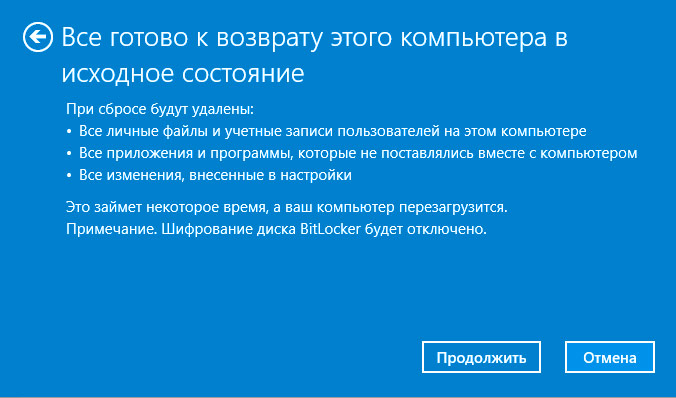
Õppige vältima muid arvutiprobleeme:
- Enne ketta kontrollimist, arvuti opsüsteemi uuesti installimist või tehase sätete taastamist koostage kõvaketta oluliste andmete varukoopia.
HDD -d kasutatakse sageli väga oluliste või väärtuslike failide, lugude, video ja muu sarnase teabe hoidmiseks. Enne mis tahes kettakontrolli tegemist installige uuesti arvuti opsüsteem või taastage PC -tehase sätted, kui teid kuulutatud kettalt maskeeritud andmed ootamatult kustutatakse.
- Proovige taastada arvutiandmed, kasutades tarkvara kõvaketta failide taastamiseks.
Sõltumata sellest, kas olete loonud arvutiandmete varukoopiaid teises kohas, saate soovitud HDD -d või välist HDD -d skannida ja kettaandmeid taastada failide abil failide taastamiseks pärast PC -andmete eemaldamist või kaotamist, mis on tingitud OS -i ebaõigest laadimisest, uuesti installides, uuesti installides, uuesti installides, uuesti installides Vormindamine, vormindamine /ümberkirjutamine kõvaketas ja t.D. Windows XP, Windows Vista ja Windows 7 ja Windows 8 varundusfailide jaoks saate kasutada järgmist meetodit.
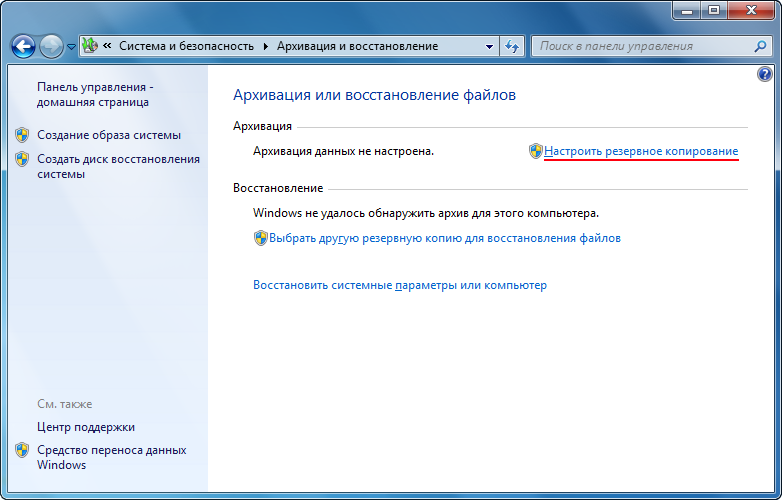
Esiteks peab teil olema Windowsi installimine DVD-kestus. Kui teil seda pole, saate ISO ametliku pildi alla laadida saidilt Microsoft. Peate selle kirjutama DVD -le või looma alglaadimisplaadi (vähemalt 4 GB). Selleks võite kasutada Windows 7 USB/DVD allalaadimisriista Microsoft. Olles saanud alglaadimise DVD või USB, sisestage see arvutisse ja taaskäivitage see. Ilmub teade "Vajutage nuppu mis tahes klahvi, et alla laadida CD või DVD". Kui te seda ei tee, peate valima DVD või USB -d alglaadimisseadmena. Selleks peate vajutama ekraanil oleva klahvi koos tootja logoga oma arvuti logoga. See sõltub tootjast: HP jaoks on see tavaliselt ESC või F9, Delli jaoks peate klõpsama F12 ja T. D.
Pärast DVD või USB -ga laadimist näete teadet "Windows UPS -failid", mille järel ilmub allalaadimis ekraan "Windows" Windows ". Valige klaviatuuri paigutus ja klõpsake nuppu "Järgmine". Seejärel valige "Taasta arvuti". Las süsteem otsib Windowsi installimist. Seejärel klõpsake nuppu "Järgmine". Kui Windowsi installeerimisi pole leitud (või kui kasutate Windows XP -d), näete tõrke tõrketeadet "Valige süsteemi pildi varukoopia". Klõpsake mõlemas aknas lihtsalt "Tühista". Igal juhul kukute ekraanile "Süsteemi taastamise parameetrid". Siit saate proovida kasutada süsteemi taastamist või käivitamise remonti, et näha, kas saate oma arvuti parandada. Failide varundamiseks valige "Command Stand".
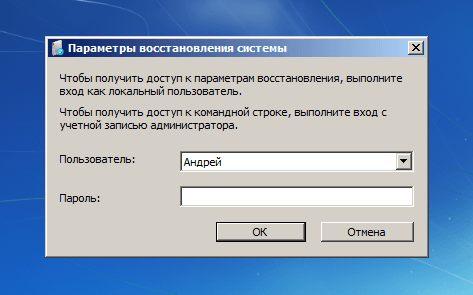
Sisestage "Notepad" ja klõpsake nuppu Enter. Vajutage faili avamine. Valige väljal "Failitüüp" kõik failid ". Nüüd saate minna "arvutisse" (vasakule), et näha oma sektsioone. Leidke failid, mille varukoopia soovite teha, klõpsake neil hiire parema nupuga ja valige "Kopeeri". Tavaliselt on teie failid C: \ Dokumendid ja seaded \ kasutajanimi Windows XP ja C: \ Users \ kasutajanimi Windows Vista või Windows 7. Sisestage väline HDD või USB -draiv, minge uuesti "arvutisse" ja sisestage need sinna. Pange tähele, et te ei näe edusammude dialoogi. Olge ettevaatlik, et mitte kaks korda faili klõpsata, vastasel juhul avatakse see sülearvuti. Kui Notepad külmub, saate naasta käsuridale, valida TaskMGR ja dispetšeri abil täita sülearvuti töö ja seejärel alustada seda uuesti. Kui olete lõpetanud, sulgege kõik aknad ja taaskäivitage arvuti. Pange tähele: kui teil on varukoopia jaoks palju faile, taaskäivitatakse see Windowsi (Windows PE) eelnemiskeskkond iga 24 tunni järel.
Koormusvea parandus, kasutades kolmandat osakonda
Operatsioonisüsteemi laadimisviga ilmneb sageli siis, kui BIOS määrab HDD valesti või ei toeta Windowsi installimise kõvaketta mahtu. Selle probleemi lahendamiseks värskendage arvutisüsteemi tahvli BIOS -i. Seejärel veenduge, et HDD oleks CMOS -i seadistuses õigesti konfigureeritud ja seda saab tuvastada. Seejärel proovige muuta LBA kõvakettale juurdepääsu režiimi. Järgmine samm on sektsioonidega seotud probleemide parandamine. Kõvaketta ja lõikude valed sätted (sealhulgas jaotiste tabelite viga, MBR viga ja vale aktiivne jaotis) põhjustavad ka opsüsteemi laadimisviga. Laadimisvigade täiendamiseks ja tõhusaks korrigeerimiseks võite kasutada Fix Genius. Sellel tarkvaral on mugav liides ja tagab, et see on iga arvutikasutaja jaoks piisavalt lihtne, sõltumata selle oskustest.
- Looge laadimis CD.
Peate kasutama süsteemi, mis sisaldab süsteemi, mille abil saate alla laadida. Kirjutage laadimisketas üles järgmiselt:
- Sisestage tühi CD, DVD või USB-Flash-draiv teise arvutisse.
- Laadige sellesse arvutisse alla, installige ja käivitage Fix Genius.
- Klõpsake põhiprogrammi liideses nuppu "Salvestus".
Mõne aja pärast luuakse laadimis CD.
- Laadige arvuti alla CD -lt. Pöördume nüüd süsteemsete vigadega arvuti poole.
- Sisestage sellesse alglaadimis CD.
- BIOS -i seadistusele pääsemiseks vajutage nuppu Kustuta, F8 või F2.
- Minge saidile "Boot Device Select" ja klõpsake nuppu "Enter".
- Valige esimese alglaadimisseadmena CD.
- Muudatuste salvestamiseks klõpsake nuppu F10. Teie arvuti taaskäivitab automaatselt ja pääseb juurde sellel CD -l salvestatud süsteemile.
- Vea korrigeerimine opsüsteemi laadimisel. Pärast süsteemi sisenemist sisestate Fix Genius -liidese Win PE keskkonnas. Valige "Windowsi taastamine"/"Eraldusvõime keskus"/"enne laadimist". Fikseerimiseks on mitu kommunaalteenust. Proovige "MBR -i taastamist", mis võib olla probleemi peamine põhjus "opsüsteemi laadimise tõrge".
- Murda kõvaketas. Kui tõrge ikka ilmneb, peate HDD purustamiseks enne uue Windowsi süsteemi installimist kasutama vahekaardil Disk Tools'is jaotises Partition Manager.
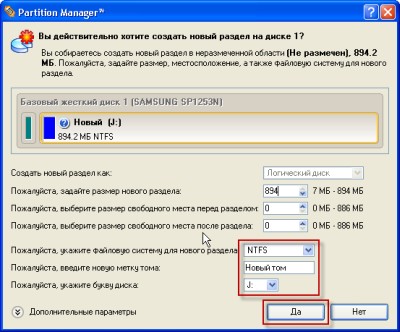
Nii et nüüd ei pea te enam muretsema, kui arvuti allalaadimisel opsüsteemi laadimisel on arvuti allalaadimisviga silmitsi. Proovige ülalkirjeldatud meetodeid, et kõrvaldada arvutivigad, mis on põhjustatud kõvaketta või kahjustatud opsüsteemi failide probleemidest. Kui opsüsteemi laadimisvea parandamise protsessis kaotate süsteemi andmed, on Windowsi jaoks mõeldud andmete taastamise professionaal usaldusväärne lahendus kadunud failide ja kaustade taastamiseks.
- « Windowsi kaustad ei avatud - probleemile lihtsad lahendused
- Windowsi tõrke väljundi heliseade pole loodud - lahendamise põhjused ja meetodid »

